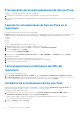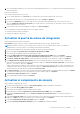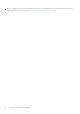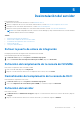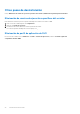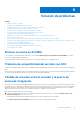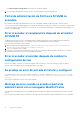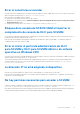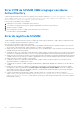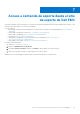Setup Guide
Table Of Contents
- Dell Lifecycle Controller Integration versión 1.3 para Microsoft System Center Virtual Machine Manager Guía de instalación
- Tabla de contenido
- Acerca de Dell Lifecycle Controller Integration para Microsoft System Center Virtual Machine Manager
- Componentes de DLCI para SCVMM
- Instalación del servidor
- Actualización de DLCI para SCVMM
- Acerca de las actualizaciones de Service Pack
- Descarga de Service Pack del servidor y Service Pack de infraestructura
- Prerrequisitos para las actualizaciones de Service Pack
- Copia de las actualizaciones de Service Pack en el repositorio
- Cómo proporcionar la información del URL del repositorio
- Instalación de actualizaciones de Service Pack
- Actualizar la puerta de enlace de integración
- Actualizar el complemento de consola
- Desinstalación del servidor
- Solución de problemas
- Eliminar la cuenta en SCVMM
- Problema de compatibilidad del servidor con ADK
- Pérdida de conexión entre el servidor y la puerta de enlace de integración
- Portal de administración de DLCI para SCVMM no accesible
- Error al acceder al complemento después de actualizar SCVMM R2
- Error al acceder al servidor después de cambiar la configuración de red
- Se produjo un error de entrada al instalar y configurar
- Mensaje de error cuando se accede al portal de administración con el navegador Mozilla Firefox
- Error al conectarse al servidor
- Bloqueo de la consola de SC2016 VMM al importar el complemento de consola de DLCI para SCVMM
- Error al iniciar el portal de administración de DLCI para SCVMM y DLCI para SCVMM Adició n de sistema operativo en Windows 2012
- La dirección IP no está asignada al dispositivo
- No hay permisos necesarios para acceder a SCVMM
- Error 21119 de SCVMM VMM al agregar servidores Active Directory
- Error de registro de SCVMM
- Acceso a contenido de soporte desde el sitio de soporte de Dell EMC
● Política de grupo de PowerShell: technet.microsoft.com/library/jj149004
2. Una vez establecida la política de ejecución, reinicie el servidor de la puerta de enlace de integración.
Portal de administración de DLCI para SCVMM no
accesible
No se puede acceder al portal de administración a través de un navegador mediante el nombre de dominio completo (FQDN).
Como solución alternativa, haga ping al dispositivo mediante su FQDN desde el servidor DNS o cualquier otro sistema en el mismo dominio.
Si recibe una respuesta, espere unos minutos y, a continuación, acceda al portal de administración. Si el problema continúa, póngase en
contacto con su administrador.
Error al acceder al complemento después de actualizar
SCVMM R2
SCVMM muestra un error por motivos de seguridad cuando se instala el plug-in de DLCI para SCVMM y aplica una actualización
acumulativa para el VMM SC2012 R2. Como resultado, no puede acceder al plug-in de DLCI para SCVMM.
Para solucionar este problema, realice lo siguiente:
1. Elimine la carpeta en la ruta predeterminada: C:\Program Files\Microsoft System Center 2012 R2\Virtual
Machine Manager\Bin\AddInPipeline\AddIns\<username>.
2. Cierre y, a continuación, abra SCVMM.
3. Desinstale y vuelva a importar el complemento de la consola como se indica en la Guía de instalación de Dell Lifecycle Controller
Integration para Microsoft System Center Virtual Machine Manager.
Error al acceder al servidor después de cambiar la
configuración de red
Después de configurar el servidor, si se cambia la configuración de la red, entonces el servidor puede que no refleje los cambios.
Para solucionar este problema, reinicie el servidor para aplicar estos cambios.
Se produjo un error de entrada al instalar y configurar
Si se producen algunos errores de escritura al ajustar el dispositivo, se muestra el siguiente error: “The input value of SCVMM
FQDN was missing or invalid.” o “The input value of Dell Integration Gateway FQDN was missing or
invalid.”
Proporcione las credenciales correctas en el formato requerido.
Mensaje de error cuando se accede al portal de
administración con el navegador Mozilla Firefox
Al acceder al portal de administración con el navegador Mozilla Firefox, aparece el siguiente mensaje de advertencia: "Falló la conexión
segura".
Para solucionar este problema, elimine el certificado creado a partir de una entrada anterior del portal de administración en el navegador.
22
Solución de problemas